Умный цоколь с алисой
Обновлено: 15.05.2024
Как управлять Лампочкой с помощью Алисы
Управлять Лампочкой можно из любого устройства или приложения с Алисой: умной колонки, смартфона или компьютера с приложениями Яндекса и даже из навигатора в вашем автомобиле.
Для работы нужен аккаунт на Яндексе, поэтому управлять через приложение или устройство с Алисой без авторизации (например, через наушники или часы) не получится.
Если вы хотите отправлять команды через Алису в Яндекс.Браузере, включите в нем синхронизацию.
Чтобы одновременно управлять Лампочками и другими умными устройствами, настройте сценарий их совместной работы.
Как подключиться к лампочке и выполнить команду На устройстве или в приложении с Алисой войдите в тот же аккаунт, который вы использовали для настройки Лампочки в приложении Яндекс.Позовите Алису и попросите включить или выключить свет, изменить яркость или цвет освещения. Если вы хотите изменить настройки только одной Лампочки, произнесите ее название, если управляете несколькими — назовите дом, комнату или группу, к которой относится команда.
Их можно не уточнять, тогда Алиса изменит освещение в той комнате, где стоит умная колонка, — например, команда «Алиса, свет» включит или выключит Лампочки только в текущей комнате.
Если колонка не привязана к комнате или в комнате с ней нет Лампочек, настройки освещения изменятся во всем доме. Это же произойдет, если вы отдадите команду не через колонку, а через другое устройство или приложение с Алисой.
Включить или выключить
Включить или выключить конкретную Лампочку
Настольная лампа (состояние лампы сменится на противоположное)
Включить или выключить Лампочку в конкретной комнате
Включи верхний свет в детской
Выключи бра в гостиной
Включить или выключить группу Лампочек
Включить или выключить все Лампочки в той же комнате, где находится умная колонка
Свет (состояние всех ламп сменится на противоположное)
Включить или выключить все Лампочки в конкретной комнате
Включи свет в коридоре
Выключи свет в спальне
Включить или выключить все Лампочки в доме
Включи/выключи свет везде
Включить или выключить конкретную Лампочку
Настольная лампа (состояние лампы сменится на противоположное)
Включить или выключить Лампочку в конкретной комнате
Включи верхний свет в детской
Выключи бра в гостиной
Включить или выключить группу Лампочек
Включить или выключить все Лампочки в той же комнате, где находится умная колонка
Свет (состояние всех ламп сменится на противоположное)
Включить или выключить все Лампочки в конкретной комнате
Включи свет в коридоре
Выключи свет в спальне
Включить или выключить все Лампочки в доме
Включи/выключи свет везде
Изменить яркость
Изменить яркость конкретной Лампочки
Установи яркость светильника в 30%
Сделай яркость торшера 70%
Включи яркость бра на максимум
Уменьши яркость настольной лампы
Изменить яркость Лампочки в конкретной комнате
Установи яркость светильника в детской в 40%
Включи яркость бра в гостиной на минимум
Прибавь яркость настольной лампы в кабинете
Изменить яркость группы Лампочек
Установи яркость люстры на 100%
Сделай яркость подсветки на минимум
Прибавь яркость подсветки
Изменить яркость всех Лампочек в той же комнате, где находится умная колонка
Установи яркость света на 30%
Сделай свет на максимум
Прибавь яркость света
Изменить яркость всех Лампочек в конкретной комнате
Сделай свет в коридоре на максимум
Прибавь яркость света в спальне
Изменить яркость всех Лампочек в доме
Яркость света на максимум везде
Сделай свет на 40% везде
Изменить яркость конкретной Лампочки
Установи яркость светильника в 30%
Сделай яркость торшера 70%
Включи яркость бра на максимум
Уменьши яркость настольной лампы
Изменить яркость Лампочки в конкретной комнате
Установи яркость светильника в детской в 40%
Включи яркость бра в гостиной на минимум
Прибавь яркость настольной лампы в кабинете
Изменить яркость группы Лампочек
Установи яркость люстры на 100%
Сделай яркость подсветки на минимум
Прибавь яркость подсветки
Изменить яркость всех Лампочек в той же комнате, где находится умная колонка
Установи яркость света на 30%
Сделай свет на максимум
Прибавь яркость света
Изменить яркость всех Лампочек в конкретной комнате
Сделай свет в коридоре на максимум
Прибавь яркость света в спальне
Изменить яркость всех Лампочек в доме
Яркость света на максимум везде
Сделай свет на 40% везде
Изменить цвет
Изменить цвет конкретной Лампочки
Измени цвет настольной лампы на голубой
Поменяй цвет торшера на зеленый
Изменить цвет Лампочки в конкретной комнате
Измени цвет настольной лампы в гостиной на зеленый
Поменяй цвет бра в детской на голубой
Изменить цвет группы Лампочек
Поменяй цвет люстры на желтый
Изменить цвет всех Лампочек в той же комнате, где находится умная колонка
Как я собираю умный дом с Алисой за копейки. Впечатления


У нас периодически выходят статьи на тему сборки умного дома, но лично я заморачиваться с их сложной настройкой через Rapsberry Pi и другие сторонние девайсы не очень хотел.
Давно уже думал над тем, чтобы попробовать собрать нечто подобное, но чтобы не так сильно заморачиваться. Раньше это казалось чем-то недостижимым, футуристичным, дорогим и не очень полезным для квартиры. Но теперь все более, чем реально.
Пока собрал только небольшой фрагмент умного дома, но это только начало. И мне уже нравится результат. Особенно при работе с Алисой от Яндекса.
Зачем вообще брать технику со встроенной Алисой
Знаете вариант получше, говорящий на русском языке? Я — нет. Приятнее всего работать именно с нормально общающейся Алисой, умеющей базовые вещи для управления умным домом.
Она совместима с самыми популярными брендами:
▪️ Elari
▪️ Philips
▪️ Redmond
▪️ SmartThings
▪️ Xiaomi
▪️ Z.Wave
▪️ Rubetek
Думаю, 4 из них вы точно знаете. И все эти девайсы настраиваются прямо в приложении Яндекса, которое и является неким хабом для управления умным домом.
Да, Алиса не обладает огромным функционалом, но что-то всё-таки умеет, чего мне пока хватает. И со временем она все равно научится большему (я в это верю).
Google Assistant? В топку, полноценно не управляет техникой на русском языке. Siri? Для работы с приложением Дом нужно миллион переключателей и переходников, совместимых с HomeKit.
Что в итоге я выбрал

Говорю сразу, это не реклама, а чисто мне мнение. Почитав о Xiaomi у нас же на сайте, я решил, что с их техникой слишком много заморочек, которыми я вовсе не горю желанием заниматься.
Хочется простоты — вставил, подключил, работает. Без костылей и прописывания тонн строчек кода для грамотной работы устройств. Но это не значит, что я вовсе отказался от китайцев, у них, наверное, самый широкий выбор умных девайсов. Так что отложил их просто на потом.
Почему не Яндекс? Алиса же!
Во-первых, у него пока особо нет умной техники. У компании всего три умных устройства:
▪️ Смарт-лампочка: 1190 руб.
▪️ Смарт-розетка: 1190 руб.
▪️ Пульт для управления умным домом: 1390 руб.
Во-вторых, настраивается она невероятно плохо. Помню, как приходил в офис и слышал возмущения от настройки той лампочки, которую надо несколько раз включать и выключать для спаривания с хабом. И то она далеко не с первого раза подключалась.
Про розетку ничего не могу сказать, а вот пульт, хоть и настраивается так же кривовато, но хотя бы работает с тем же кондиционером.
В общем, у кого-то техника Яндекса работает, а у кого-то нет. Отзывы слишком смешанные, и рисковать я не стал.

Умный цоколь
Поэтому пока остановился на российской Redmond, у которой относительно недорогая техника. А выбор не такой мелкий, как может показаться: от умных розеток и лампочек до смарт-чайников и кофеварок.
Собственно, я и решил строить себе умный дом с малого. Купил для старта 2 цоколя, 2 розетки, кофеварку и чайник. Ими можно управлять через приложение Ready for Sky от Redmond, в нем возможна более тонкая настройка, нежели через Алису.
К примеру, можно установить температуру нагревания воды в чайнике, изменить его подсветку по RGB-палитре и так далее.
Но это мелочи, которые лично мне не очень-то и нужны.
Конкретно, что я взял себе:
▪️ Умный цоколь REDMOND SkySocket 202S: 599 руб.
▪️ Умная розетка REDMOND SkyPort 103S: 599 руб.
▪️ Умный чайник-светильник REDMOND SkyKettle G213S: 3495 руб.
▪️ Умная кофеварка REDMOND SkyCoffee M1509S: 4990 руб.
За всё вышло 10 881 руб. Плюс взял Яндекс.Станцию для голосового управления из любой комнаты, чтобы умными гаджетами могла пользоваться вся семья. Это ещё дополнительно 9990 руб.
Итого: 20 871 руб.
Можно взять вариант попроще со встроенной Алисой, это даже разумнее для больших квартир, где одной колонки не хватит.
Например, Irbis A за 3000 руб. — штуки три на квартиру будет достаточно. Хоть эта колонка звучит объективно плохо, зато ее громкости и мощных микрофонов достаточно для общения с голосовым помощником.
Как настраивал

Здесь все оказалось несложно. Для связи гаджетов между собой хватает приложения Ready for Sky, но для нормальной интеграции с головным управлением через Алису этого мало.
2. Переходим во вкладку Устройства в дополнительном меню, скрытом за иконкой с тремя палочками.
3. Открываем Умный дом —> Добавить устройство —> Ready for Sky.
4. Нажимаем Oбьединить аккаунты, вас перекинет в приложение Ready for Sky и предложит соединить учетные записи Яндекса и Redmond.
После этого, казалось бы, Алиса должна заработать с умной техникой. Но как бы не так.

Идеальная связка для дистанционного управления техникой Redmond
Для управления всеми гаджетами требуется создать мост. И здесь есть 2 варианта: либо докупить пульт управления от Redmond, либо взять в руки смартфон на Android.
Я воспользовался вторым вариантом, поскольку дома есть HTC One M8. Он и выступил в роли моста, соединяющего Алису и технику. Связываются устройства между собой и цифровым ассистентом через приложение R4S Gateway.
Настройка несложная — включил Bluetooth, неспаренные гаджеты нашлись, нажал Подключить и зажал на каждом гаджете кнопку включения на 3-5 секунд. Через пару мгновений все сконнекченно.
Важно: нельзя использовать приложения Ready for Sky и R4S Gateway на одном Android-смартфоне. Это может привести к сбоям и ухудшению работы устройств. Но никто не запрещал устанавливать Ready for Sky на iPhone.
Либо если у вас нет Android-смартфона, можно поставить любой популярный эмулятор Android на Mac или PC и управлять с ноутбука техникой по Bluetooth.
Собственно, настройка завершена. Алиса научилась управлять моим умным домом.
Правда, тонко управлять им ассистент ещё не умеет. Пока доступно только включить-выключить. Так что свет/розетки/чайник/кофеварка работают только в одном предварительно настроенном режиме.
Если решитесь себе взять цоколи Redmond, вот их правильная настройка, чтобы можно было сказать «Алиса, включи свет в коридоре/спальне/туалете».
1. В приложении Яндекса создаете группу Коридор (или какую вам требуется).
2. Переименовываете цоколь в Коридор (или где у вас находится устройство).
Важно называть технику так же, как называется группа, в которой она располагается. Приложение само распознаёт тип девайса. Если «имена» совпадать не будут, то Алиса не сообразит, что именно вы хотите включить. В первое время на запрос «включи свет в коридоре» голосовой помощник просто включал весь свет в квартире.
Что в планах по развитию умного дома

Сейчас думаю взять умный пылесос Xiaomi Mi Robot Vacuum Cleaner и добавить побольше розеток для управления имеющейся техникой в доме.
Пока на розетках управляются телевизоры, но никто же не мешает подключить микроволновку и прочие устройства.
Плюс хотелось бы докупить смарт-замки Xiaomi Aquara Smart Door Lock, но для них потребуется создать отдельную защищённую сеть, чтобы никто не смог просто так войти домой. Ну и бонусом — умные жалюзи.
Об этом я расскажу позднее, когда реализую свои идеи.
Общие впечатления
Да, это не приложение Дом от Apple. Гаджеты не поддерживают HomeKit и не управляются с Apple Watch. Но при наличии колонок с Алисой мне вполне хватает и такого решения.
Тем более, что через приложение Яндекс можно создавать сценарии для голосового помощника. Скажем, команду «Алиса, я дома» — включается расслабляющая музыка, заваривается кофе и включается телевизор. Это ли не базовое удобство, о котором стоит мечтать?
Кому интересно больше про умный дом:
(56 голосов, общий рейтинг: 4.30 из 5)🤓 Хочешь больше? Подпишись на наш Telegram. . и не забывай читать наш Facebook и Twitter 🍒

Как управлять Лампочкой с помощью Алисы
Управлять Лампочкой можно из любого устройства или приложения с Алисой: умной колонки, смартфона или компьютера с приложениями Яндекса и даже из навигатора в вашем автомобиле.
Для работы нужен аккаунт на Яндексе, поэтому управлять через приложение или устройство с Алисой без авторизации (например, через наушники или часы) не получится.
Если вы хотите отправлять команды через Алису в Яндекс.Браузере, включите в нем синхронизацию.
Чтобы одновременно управлять Лампочками и другими умными устройствами, настройте сценарий их совместной работы.
Как подключиться к лампочке и выполнить команду На устройстве или в приложении с Алисой войдите в тот же аккаунт, который вы использовали для настройки Лампочки в приложении Яндекс.Позовите Алису и попросите включить или выключить свет, изменить яркость или цвет освещения. Если вы хотите изменить настройки только одной Лампочки, произнесите ее название, если управляете несколькими — назовите дом, комнату или группу, к которой относится команда.
Их можно не уточнять, тогда Алиса изменит освещение в той комнате, где стоит умная колонка, — например, команда «Алиса, свет» включит или выключит Лампочки только в текущей комнате.
Если колонка не привязана к комнате или в комнате с ней нет Лампочек, настройки освещения изменятся во всем доме. Это же произойдет, если вы отдадите команду не через колонку, а через другое устройство или приложение с Алисой.
Включить или выключить
Включить или выключить конкретную Лампочку
Настольная лампа (состояние лампы сменится на противоположное)
Включить или выключить Лампочку в конкретной комнате
Включи верхний свет в детской
Выключи бра в гостиной
Включить или выключить группу Лампочек
Включить или выключить все Лампочки в той же комнате, где находится умная колонка
Свет (состояние всех ламп сменится на противоположное)
Включить или выключить все Лампочки в конкретной комнате
Включи свет в коридоре
Выключи свет в спальне
Включить или выключить все Лампочки в доме
Включи/выключи свет везде
Включить или выключить конкретную Лампочку
Настольная лампа (состояние лампы сменится на противоположное)
Включить или выключить Лампочку в конкретной комнате
Включи верхний свет в детской
Выключи бра в гостиной
Включить или выключить группу Лампочек
Включить или выключить все Лампочки в той же комнате, где находится умная колонка
Свет (состояние всех ламп сменится на противоположное)
Включить или выключить все Лампочки в конкретной комнате
Включи свет в коридоре
Выключи свет в спальне
Включить или выключить все Лампочки в доме
Включи/выключи свет везде
Изменить яркость
Изменить яркость конкретной Лампочки
Установи яркость светильника в 30%
Сделай яркость торшера 70%
Включи яркость бра на максимум
Уменьши яркость настольной лампы
Изменить яркость Лампочки в конкретной комнате
Установи яркость светильника в детской в 40%
Включи яркость бра в гостиной на минимум
Прибавь яркость настольной лампы в кабинете
Изменить яркость группы Лампочек
Установи яркость люстры на 100%
Сделай яркость подсветки на минимум
Прибавь яркость подсветки
Изменить яркость всех Лампочек в той же комнате, где находится умная колонка
Установи яркость света на 30%
Сделай свет на максимум
Прибавь яркость света
Изменить яркость всех Лампочек в конкретной комнате
Сделай свет в коридоре на максимум
Прибавь яркость света в спальне
Изменить яркость всех Лампочек в доме
Яркость света на максимум везде
Сделай свет на 40% везде
Изменить яркость конкретной Лампочки
Установи яркость светильника в 30%
Сделай яркость торшера 70%
Включи яркость бра на максимум
Уменьши яркость настольной лампы
Изменить яркость Лампочки в конкретной комнате
Установи яркость светильника в детской в 40%
Включи яркость бра в гостиной на минимум
Прибавь яркость настольной лампы в кабинете
Изменить яркость группы Лампочек
Установи яркость люстры на 100%
Сделай яркость подсветки на минимум
Прибавь яркость подсветки
Изменить яркость всех Лампочек в той же комнате, где находится умная колонка
Установи яркость света на 30%
Сделай свет на максимум
Прибавь яркость света
Изменить яркость всех Лампочек в конкретной комнате
Сделай свет в коридоре на максимум
Прибавь яркость света в спальне
Изменить яркость всех Лампочек в доме
Яркость света на максимум везде
Сделай свет на 40% везде
Изменить цвет
Изменить цвет конкретной Лампочки
Измени цвет настольной лампы на голубой
Поменяй цвет торшера на зеленый
Изменить цвет Лампочки в конкретной комнате
Измени цвет настольной лампы в гостиной на зеленый
Поменяй цвет бра в детской на голубой
Изменить цвет группы Лампочек
Поменяй цвет люстры на желтый
Изменить цвет всех Лампочек в той же комнате, где находится умная колонка
Режимы работы лампочек
Вы можете создать желаемую атмосферу в доме с помощью умных лампочек, например включить режим Романтика для уютного вечера или ужина.
Умная лампочка Яндекса 2 поддерживает множество режимов работы. О поддержке режимов другими умными лампочками уточняйте у производителей. Чтобы посмотреть и протестировать доступные режимы, нажмите одноименную кнопку в настройках устройства или скажите Алисе команду.
Команды для режимов работыВыбрать режим для конкретной Лампочки
Включи торшер в режим Чтения
Выключи режим Фантазия на ночнике
Выбрать режим для группы Лампочек
Включи на люстре Ночной режим
Выбрать режим для всех Лампочек в той же комнате, где находится умная колонка
Я его слепила из того, что было. Как я собрала умный дом из подручных средств и сколько это стоит
Эта история про то, как я случайно собрала себе «умный дом» на базе сервисов Яндекса. А еще она про подводные камни, неожиданные проблемы, появившиеся из-за «не подумала», и про то, как их избежать.

Когда я только переехала в новую съемную квартиру, то первый месяц была занята изучением ее возможностей. Владелец квартиры подошел с умом к ремонту: развел разные комнаты и группы потребителей на отдельные автоматы и вывел везде дополнительные группы розеток — например, только около кровати их 15 (. ). Для верхнего же освещения владелец квартиры установил два типа люстр:
- В кухне и гостиной встали бюджетные светодиодные люстры с круглым плафоном и ИК-пультом управления: в магазинах их можно найти от 3 000 рублей. Такие светильники умеют менять яркость, цветовую температуру и включать «режим ночника».
- В коридоре и спальне обнаружились светодиодные RGB люстры со встроенными Bluetooth-колонками и управлением через приложение со смартфона, примерно такие:
Разумеется, в первый же день я к ним подключилась и в дальнейшем возлагала на них особые надежды. Забегая вперед, скажу — так я еще ни разу не ошибалась.
Кроме этого, в доме были:
- Кондиционер
- Светодиодный занавес с ИК-пультом
- RGB-лента с ИК-пультом
- Увлажнитель воздуха с ИК-пультом
- Умная лампочка Xiaomi Multicolor
- Робот-пылесос Xiaomi
- Телевизор
Первое время я упоенно подключала, переключала и жонглировала десятком пультов и приложений, но надоедает это очень быстро — примерно за две недели, после чего все равно возвращаешься к старым добрым клавишным выключателям. А потом я обзавелась Яндекс Станцией с Алисой на борту, и понеслась.
Этап первый. Начинаем с самого легкого
Первым делом я попыталась подключить к Алисе умную лампочку и пылесос – оба из экосистемы MiHome, оба заточены под умный дом, что тут сложного? Тут же я наткнулась на первый подводный камень.
Так получилось, что пылесос (Roborock S6) прошит для российского региона, а лампочка — для европейского, хоть и приобреталась в России – оставим за кадром все возникшие к продавцу неудобные вопросы. Алиса же тянет информацию об устройствах из привязанного аккаунта MiHome, причем воспринимает только регионы Россия или Китай. Жонглирование регионами показало, что:
- MiHome европейского региона видит и пылесос, и лампочку, зато не дружит с умным домом Яндекса
- MiHome российского региона видит только пылесос, лампочка ему недоступна
- MiHome Китая видит только лампочку, пылесос в приложении не отображается — зато умный дом Яндекса его подцепил и успешно управляет. Но карту дома и прогресс уборки теперь не посмотреть.
С горем пополам подключила этих двоих, наигралась, задумалась о расширении возможностей. И тут кроется второй подводный камень: «из коробки» умный дом Яндекса может управлять устройствами только через Wi-Fi. Если гаджеты умеют самостоятельно подключаться к домашней сети без шлюза — то вы на коне. Нет — ставьте промежуточные узлы.
Первоначально мне в голову пришла идея собрать в шкафу одноплатный контроллер, обвешать его свистками и протянуть по дому ИК-передатчики, но оказалось, что все уже придумано до нас. Тот же Яндекс выпустил умный пульт — всенаправленный ИК-передатчик в виде черной шайбочки, который цепляется к домашней сети и эмулирует команды с пульта.
Ну не то, чтобы выпустил… На Али таких пультов полно на любой вкус. Говорят, они даже полностью совместимы с Яндексом, но я не проверяла.
Этап второй. Избавляюсь от пультов
Вопреки опасениям, загнать в Яндекс устройства с ИК-пультами оказалось быстро и просто — в приложении дана пошаговая инструкция, как записать в память устройства команды. Но и тут нашлось несколько подводных камней:
- Поскольку устройств много, а команд мало, последние часто дублируются. И одна и та же команда используется в нескольких местах. Так, у меня обнаружились одинаковые коды для люстр в гостиной и на кухне. А еще — у увлажнителя и люстры в спальне. Пока в деле были слабенькие штатные пульты, проблем это не создавало. Но:
- Пульт Яндекса СЛИШКОМ мощный (из центра квартиры он дотягивается до всех – правда, и дом у меня в обтяжку). А еще он всенаправленный, то есть, «стреляет» сразу во все стороны. В результате — свет в кухне и гостиной включается одновременно (не знаю, как, но сигнал проходит через стену!), а запуск увлажнителя в спальне включает и верхний свет там же. И если первую проблему можно решить, ослабив сигнал передатчика (например, спрятав его за полупрозрачную преграду) в одной комнате и поставив второй передатчик в другой, то решить задачку «Как включить ночью увлажнитель, не перебудив домочадцев» мне пока не удалось.
- Некоторые устройства используют одну и ту же команду и на включение, и на выключение. Сначала на это не обращаешь внимания, но на этапе постройки сценариев становится очень неудобно.
- Нужно больше розеток! Чем больше в доме RGBT-подсветки, тем меньше свободных розеток. А еще Станция. А еще Пульт. А еще… В общем, разветвители точно не помешают.
Зато кондиционер и телевизор подтянулись из базы устройств, и пульт теперь умеет эмулировать все функциональные кнопки.
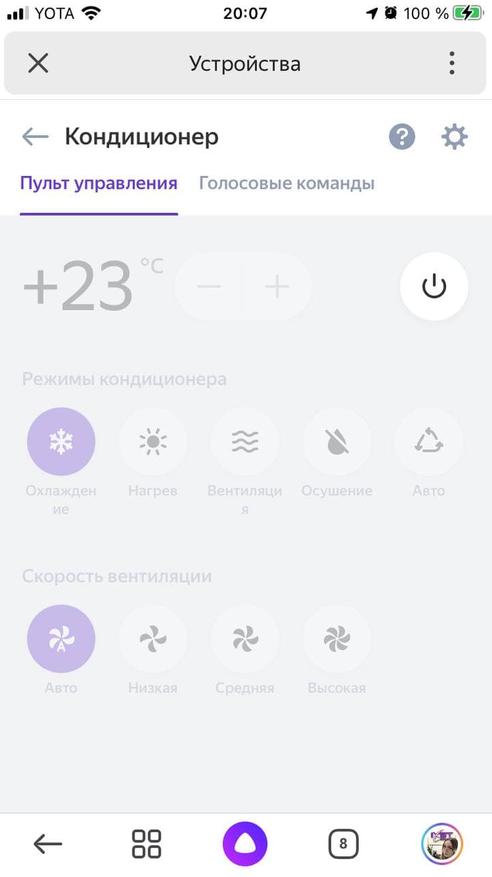
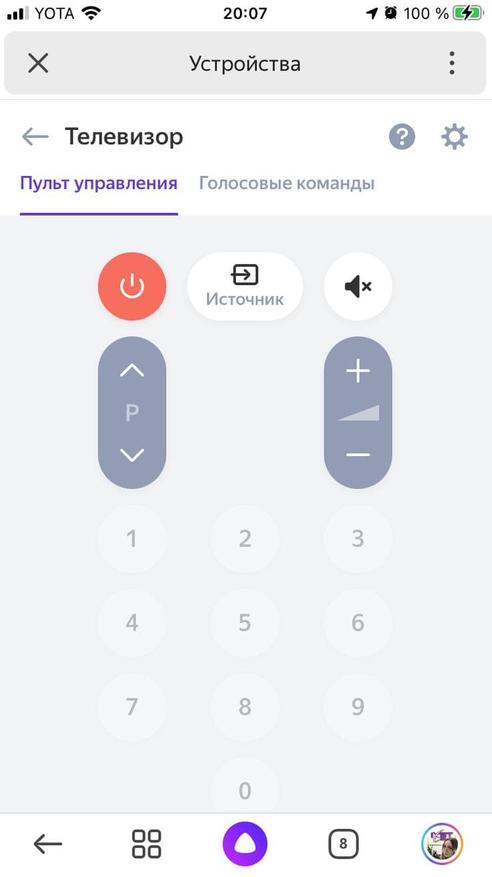
На этом этапе я вспомнила, что телевизор тоже вроде бы «умный», и попыталась подключить его к умному дому напрямую, но потерпела сокрушительное поражение. Оказалось, что нищебродам здесь не место телевизоры LG дружат с Алисой только в версии WebOS 5.0 и выше. У меня же в ТВ 2019 года выпуска стоит версия WebOS 4.9.3. И нет, обновления ОС LG не делают. Покупайте новый. Привет, LG!
Этап третий. Слишком умные люстры. Или нет
После успешного подключения всего мелкого китайского зоопарка я перешла к люстрам с BT-колонками. И тут случилось то самое разочарование: китайские noname-люстры подключить к Яндексу невозможно. По Bluetooth он ими управлять не умеет, в Wi-Fi не умеют уже они, а ИК-пульт оказался только у одной (и то эмулируется калечно: диммирование и плавное изменение цвета вам будет недоступно). Теперь я выбираю между двумя стульями путями: снять их к чертовой матери и купить Xiaomi или же поднять на домашнем сервере Android, в котором эмулировать нажатия пользователя, а уже его пытаться подружить с Яндексом. Оба варианта не очень, если честно.
Этап четвертый. Сценарии
После подключения зоопарка настройка сценариев оказалась проще пареной репы: с точки зрения UI умный дом Яндекса, конечно, крайне прост в освоении. Без нюансов не обошлось и тут — как я уже говорила, по одной команде может срабатывать сразу несколько устройств, а у некоторых одна команда на вкл/выкл.
Поэтому от сценария «Выключить вообще все устройства в доме по фразу «Я ухожу» я отказалась: пришлось бы каждый раз проверять, что все устройства выключились или выключать после отработки сценария вручную.
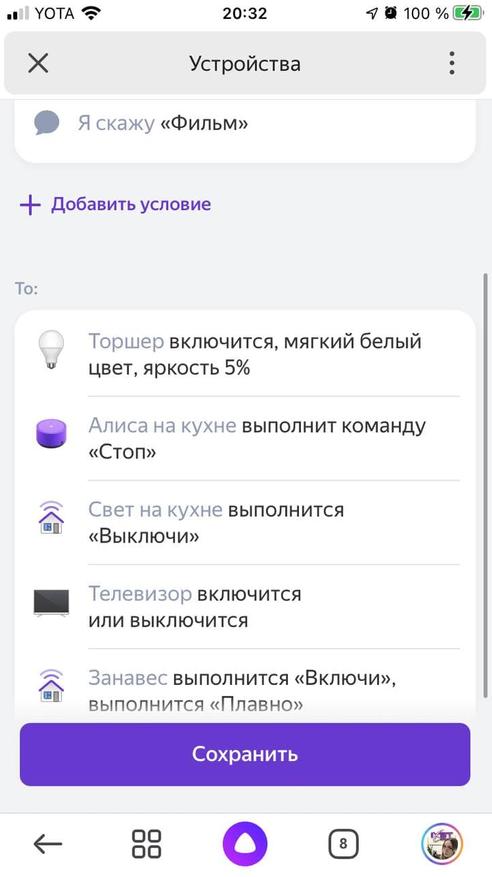
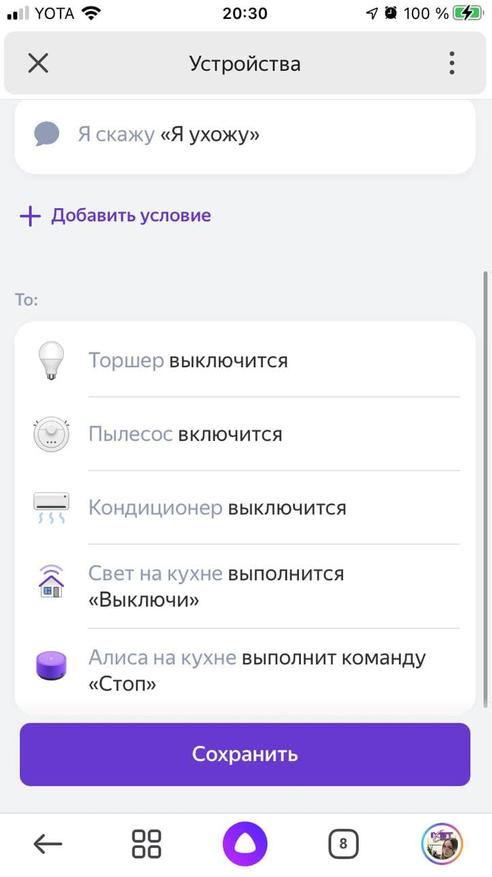
Этап пятый. Кто хозяин в доме?
Последней задачей стало расшарить всю эту автоматизацию домочадцам. Так вот: это невозможно. Совсем. Если ваш умный дом заведен на ваш аккаунт, домашние смогут только командовать Алисой голосом, управление со смартфона им недоступно.
Сколько стоит?
Если считать все устройства (кроме кондиционера, пылесоса и ТВ), то на август 2021 года:
- Яндекс.Станция с Алисой — от 3 000 рублей
- Яндекс.Пульт — 1 500 рублей
- Люстры — около 3 000 рублей за каждую, всего 12 000
- Светодиодный занавес — 600 рублей
- RGB-лента — 600 рублей
- Увлажнитель воздуха — от 3 000 рублей
- Умная лампочка Xiaomi Multicolor — около 1 000 рублей
Суммарно получилось около 22 000, из которых больше половины — это потолочные светильники. Сама же автоматизация обошлась мне в 4 500 рублей за Станцию и Пульт. Без них, в общем-то, тоже можно обойтись, сама по себе платформа умного дома в Яндексе бесплатная и общедоступная. Но с ними задорнее.
Как не быть мной?
Можно было бы посоветовать «сначала думать, потом только делать», но это не про меня. Поэтому:
- Не берите Станцию по подписке, если вы живете не одни. Вам потом наверняка захочется ее перепривязать к семейному аккаунту – а вот нет! Придется ждать 2-3 года.
- Не покупайте люстры с Bluetooth-колонками, даже если очень хочется. Даже если вам мамой поклялись, что эти люстры вчера получили Нобелевскую премию, настолько они умные. Во-первых, звук у них — «очень не очень». А во-вторых, задолбаетесь с управлением.
- Проверяйте регионы! Иначе будете жонглировать регионами в MiHome и костылить мосты, как я.
- Если вам кажется, что розеток хватит, делайте больше розеток. Раза в два. Или даже в три. И еще можно разветвители купить.
- Если вы планируете сначала сделать ремонт, а потом протянуть управление – не надо так. Спланируйте все заранее и заведите внутрь стен. Да и наверняка же захотите потом и датчики завести.
Ну, а если вы задались вопросами «Зачем это все?» и «Почему Яндекс?», то ответ прост: потому что могу. Было скучно, а компоненты оказались под рукой. В конце концов, кто-то же должен был написать этот пост.
Сравнение умных ламп Яндекс YNDX-00010 RGB и SBER E27 RGB: какая лампа «умнее», проще в управлении, выгоднее?


Содержание
Содержание
Упоминание товаров 2Данный обзор я хотел бы назвать «брать или не брать?». А точнее, какую именно умную лампу брать. Сравнивать и проводить обзор буду на 2 похожие по функционалу умные лампы от двух главных производителей умной техники для дома, а именно умную лампу от компании «Яндекс» модель лампы «YNDX-00010 RGB», а так же умную лампу от второго главного производителя компании «SBER» и ее умную лампу «SBER E27 RGB». Какая же из ламп будет легче и удобнее в пользовании?
Технические характеристики и справочная информация
| Модель | Яндекс YNDX-00010 RGB | SBER E27 RGB |
| Страна-производитель | Китай | Китай |
| Основной цвет | белый | белый |
| Материал корпуса | алюминий, пластик | алюминий, пластик |
| Цоколь | Е27 | Е27 |
| Мощность | 9 Вт | 9 Вт |
| Управление со смартфона | Wi-Fi | Wi-Fi, Bluetooth |
| Беспроводные интерфейсы | Wi-Fi 802.11b-g-n (2.4 ГГц) | Wi-Fi 802.11b-g-n (2.4 ГГц) Bluetooth LE 4.2 (2.4 ГГц) |
| Напряжение питания | 220 - 240 В | 230 В |
| Световой поток | 900 лм | 806 лм |
| Цветовая температура | 1700-6500 К. RGB+W | 2700-6500К, RGB+W |
| Вес, заявленный производителем | 190 г | 45 г |
Упаковка, комплект поставки
Обе лампочки продаются в картонных коробочках. У Яндекс-лампы коробка жесткая и прочная на ощупь, выполнена она в ярко желтом цвете с изображением самой ламы и пояснительной надписью названия. У лампы от Сбера коробочка довольно проще на ощупь и легко мнется, на ней все в зеленом цвете (стандартный цвет Сбера) и так же изображение лампы и пояснительная надпись
На обеих упаковках по бокам присутствуют QR коды для скачивания приложений, с помощью которых в будущем можно управлять лампами
В комплекте с обоими устройствами входят документации для каждого из них, в которых подробно описаны все характеристики устройств и методы подключения к приложениям и управлениями лампами.
Внешний вид
На внешний вид обе лампы довольно отличимые друг от друга. Лампа от Яндекс имеет эллипсоидно рефлекторную форму (верх лампы лампа вытянута начиная от цоколя до самой верхушки почти в параллель, а сверху имеет грубоватые грани), в верхней части которой находится очень прочный на ощупь пластик, а снизу цоколь из алюминия Е27. На пластике присутствует надпись, что лампа работает с «Алисой» (виртуальным помощником от Яндекс).
Что же касаемо умной лампы от Сбера, то ту все достаточно проще, форма лампы – грушевидная (стандартная лампа), в верхней части которой так же находится пластик, который на ощупь намного слабее предыдущей лампы, снизу так же находится цоколь из алюминия Е27. Тут же на пластике присутствует гравировка характеристик лампы и QR код.
По размерам лампы тоже отличаются. Например, лампа от Яндекс имеет диметр 60 мм, а высоту 124 мм. А вот лампа от Сбера в диаметре 60 мм, а в высоту 113 мм. Тем самым становится понятно, что Яндекс – лампа на 11 мм длиннее лампы от Сбера. Но будет ли лампа, которая больше по размеру, светить качественнее и ярче, либо же нет?
Что касаемо веса, тут тоже разница колоссальная. Как заявляет производитель, Яндекс-лампа весит 190 г, а вот лампа от Сбера весит в 4 раза меньше и составляет 45 г. Данная разница очень ощутима, если взять их в разные руки. Я решил проверить данные цифры, на моих весах, которые точно настроены для испытаний результаты немного отличаются от заявленных. На моих весах умная лампочка Яндекса весит 177 г, немного меньше, но все же факт, а вот умная лампочка от Сбера весит 41 г, что тоже немного меньше заявленных.
Система управления
Умная лампочка Яндекса
Для подключения и управления лампочкой необходимо скачать приложение по QR-коду с упаковки лампочки, либо QR-коду из документации, которая идет в комплекте. Если же коробочка и документация потерялись (в жизни бывает всякое), то просто скачайте приложение «Яндекс», которое подходит и для Android и для IOS. На многих android устройствах данное приложение установлено от производителя смартфона, если таковое имеется, то его при необходимости нужно обновить.
После скачивания приложения нужно в нем зарегистрироваться, либо же войти в аккаунт, если он у вас есть. После чего войти во вкладку, которая находится в самом низу экрана около кнопки домой, выглядит она в виде 4 квадратиков. После чего нужно найти значок с надписью «Устройства» и кликнуть по нему.

Далее нужно подключать устройство умного дома, находится умная лампа в разделе «Умные устройства», тут нажимаем кнопку «Подключить».

Далее выбираем пункт «Умная лампочка Яндекса». После чего смартфон найдет лампочку

После всех этих действий на смартфоне нужно выключить и включить лампочку 3 раза, период отключения по 2 секунды. После этого лампочка начнет моргать, это нормально, значит она готова к подключению.
Далее выбираем, где будет находиться умная лампочка Яндекса

После чего смартфон подключает умную лампочку в WiFi, от которой лампочка будет получать выход в интернет, тем самым ней можно будет управлять на расстоянии.

Все готово. Если вы выполнили все согласно тому, что я описал, то в меню у вас появится Лампочка, войдя в которую можно управлять умной лампой на расстоянии.

Умная лампочка Сбер
Для подключения и управления лампочкой Сбера нужно скачать приложение «Сбер Салют», оно, так же как и в предыдущей лампочке присутствует как на android, так и на IOS. После входа в приложение нужно выбрать раздел, находящийся снизу экрана смартфона под названием «Устройства»

После чего нужно найти раздел под названием «Умная лампа Sber», после нажатия на которую выскочит подменю, где нужно авторизоваться в Сбере, тут можно либо создать аккаунт, либо войти через Сбер ID.

После чего нужно включить лампу, спустя пару секунд она начнет быстро мигать. После чего нужно на смартфоне нажать кнопку, которая обозначает, что лампа готова и быстро мигает.

После этого смартфон попросить вас включить Bluetooth, для подключения и настройки лампы. Соглашаемся.

Далее подключаемся к WiFi, после чего смартфон найнет поиск умной лампы. Лампа перестанет мигать.

Далее смартфон покажет, что устройство найдено и предложит его настроить. Нажимаем «настроить». После чего выбираем место, где находится лампочка и название лампы. Например лампочка будет находиться в зале, выбираем «Зал», название можно тоже написать такое, чтобы не путаться, если у вас будет много данных устройств.
Все готово. И у нас появилось устройство умного дома. Зайдя в раздел лампочки, можно увидеть меню управления лампой.

Сравнение
Цена
Бюджет лампочек от Яндекса и Сбера в принципе почти одинаковый, но это почти. Лампочка от Яндекса стоит дороже рублей на 300.
Функции
Функционал у умных лампочек так же почти одинаковый. Данными устройствами можно в обоих случаях управлять, как находясь рядом ними, так и на расстоянии. Благодаря чему теперь можно не беспокоиться том, что куда-то уехал и забыл выключить свет в доме или офисе. Для этого достаточно просто зайти в приложение и проверить лампочку.
Приложение
В обоих случаях, для управлением умными лампами необходимо скачать приложение. Единственное отличие, что приложение от Яндекса гораздо быстрее и удобнее скачать, а так же легче и проще подключить умную лампу. Так же огромным отличием для меня явилось отсутствие в лампе Яндекса Bluetooth,что намного упрощает подключение лампы. Так же в приложении Яндекса больше функционала, например можно ставить таймер на выключение, регулировать качесвто свечения просто нажатием одной кнопки. Очень понравился в Яндекс-лампе режим вечеринка, которого я не нашел в лампе от Сбера.
Конструкция лампы
На внешний вид больше, конечно же, понравилась лампа от Яндекса. Она более прочнее и надежнее. Даже по первым ощущениям можно различить, что умная лампа от Яндекса проработана более качественно, чем Сберовская. Вес устройства для меня роль не играет. Ну, пусть лампа и тяжелее, но она надежнее в плане эксплуатации.
Видеообзор
Так же прилагаю видеообзор действия лампы от Яндекса, где видны основные функции лампы под управлением смартфона
А данное видео показывает работу лампы от Сбера под управлением своего приложения
Вывод
Главный итог данного сравнения таков – обе умные лампочки отлично справляются с функциями, которые на них возлагают производители. В обоих случаях лампами можно без труда управлять, даже находясь на расстоянии. Обе лампы могут стабильно и без проблем менять любую цветовую гамму. По яркости лампы светят прекрасно. В ночное время можно настроить свет, исходящий от лампы, который будет точь-в-точь напоминать солнечный свет. Для любителей холодного цвета данные лампы подойдут просто идеально, так как я еще не встречал никаких ламп, которые будут отдавать настоль красивый холодный свет. Управлять гораздо легче и быстрее лампой от Яндекса. Так же могу сделать вывод, что лампа на доли секунд реагирует быстрее, чем лампа от Сбера, возможно из-за программного обеспечения это и зависит. После сравнения двух видов самых популярных ламп я сделал выбор в сторону умной лампы от Яндекса. Она более надежна физически и лучше управляема от смартфона. А это главные факторы, которыми должна обладать лампа.
ELARI / Умная Светодиодная Лампа с Голосовым Управлением через Elari SmartHome или Яндекс Алиса

Умная светодиодная лампа с дистанционным управлением входит в линейку Elari SmartHome, управлять которой можно через бесплатное мобильное приложение Elari SmartHome или устройства с голосовым помощником Алисой от Яндекса. Активировав сервис умного дома Elari в приложении Яндекс, вы сможете попросить Алису включить или выключить свет, поменять цвет или яркость через умную колонку Elari SmartBeat или другое устройство с Алисой. Устанавливайте расписание работы лампы, таймеры включения или отключения и выбирайте для освещения любые цвета радуги или предустановленные схемы, также можно задать и сценарии совместной работы устройств. Управление можно сделать полностью автоматическим в зависимости от внешних условий, например, освещение включается с наступлением темноты. Умная лампа Elari Lumos Color подходит под стандартный цоколь Е27 и является превосходной энергосберегающей заменой обычной лампы накаливания, которая мгновенно преображает окружающую атмосферу.
| Модель | E27 Multicolor LB |
|---|---|
| Гарантийный срок | 1год |
| Количество предметов в упаковке | 1 шт. |
| Напряжение | 0,5-18В |
| Мощность устройства | 9 Вт |
| Тип цоколя | E27 |
| Форма колбы | груша |
| Вес товара с упаковкой (г) | 80 г |
| Высота предмета | 11 см |
| Ширина упаковки | 6.4 см |
| Высота упаковки | 11.5 см |
| Глубина упаковки | 6.4 см |
| Эквивалент лампы накаливания | 100 Вт |
| Цветовая температура лампочки | цветная |
| Страна производства | Китай |
| Комплектация | лампа |
Информация о технических характеристиках, комплекте поставки, стране изготовления и внешнем виде товара носит справочный характер и основывается на последних доступных сведениях от продавца
Умный цоколь Redmond SkySocket RSP-202S с Алисой

Умный цоколь Redmond SkySocket 202S позволяет контролировать и управлять освещением в доме со смартфона. Установите достаточное количество умных цоколей, чтобы создать прогрессивную систему освещения в доме.
Со смарт-цоколем SkySocket можно:
1. Включать свет в гараже из автомобиля, а свет в коридоре квартиры – из лифта.
2. Использовать режим автоматического включения и отключения светильников, чтобы настроить «световые будильники» или включать свет для домашних животных, пока никого нет дома.
3. Заранее настроить таймер, обеспечивающий автоматическое включение света в темное время суток.
Устройство совместимо с любыми энергосберегающими лампами с патроном Е27. Удаленное управление из любой точки мира возможно через центр умного дома Redmond SkyCenter 11S.
Характеристики
Тип продукта Патрон для лампы Артикул производителя RSP-202S Поддержка экосистем Ready for Sky; Алиса; Маруся Стандарт цоколя Е27 Материал пластик Наличие выключателя да Наличие шнура нет Способ крепления резьбовое Степень защиты, IP Регулируется в соответствии с международным стандартом, где первая цифра по шкале от 0 до 6 указывает на степень защиты от пыли, а вторая цифра по шкале от 0 до 8 - на степень защиты от влаги. 20 Единица продаж штука В упаковке, шт 1 Вес, г 51 Бренд Redmond Страна-производитель Китай Коллекция Ready for Sky Размеры упаковки (ШхВхГ), см 7.5 x 7.5 x 11.5Посмотрите также:





Отзывов пока нет
Вы можете первым добавить отзыв об этом товаре
Все цены указаны в рублях с учетом НДС. Цена товара не включает в себя стоимость аксессуаров и оснастки, если это специально не оговорено. Товары могут незначительно отличаться от изображения на сайте.
Гипермаркеты Касторама оставляют за собой право в любое время изменять стоимость товаров, указанных в каталоге на сайте.
Цена товара, указанная за квадратный метр, предоставляется исключительно для ознакомления. Соответствующий товар реализуется только упаковками.
Установка и настройка
Откройте приложение и войдите в свой аккаунт на Яндексе. Если вы хотите управлять Лампочкой с помощью умной колонки, используйте тот же аккаунт, к которому привязана колонка. Если у вас еще нет аккаунта на Яндексе, зарегистрируйтесь.
На один аккаунт может быть добавлено не больше 301 устройства. Это нужно, чтобы обеспечить стабильность и синхронность выполнения команд, которые затрагивают несколько устройств.
В меню приложения Яндекс выберите пункт Устройства .Если это первое умное устройство на вашем аккаунте, то на баннере «Умные устройства» нажмите Подключить .
Если устройства уже есть, нажмите → Другое устройство → Умная лампочка Яндекса .
Читайте также:

